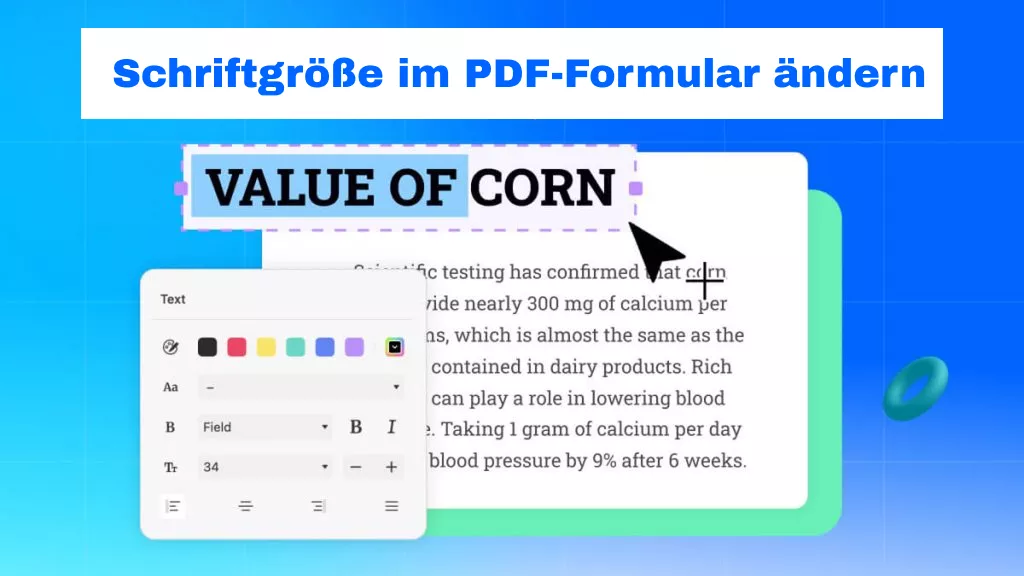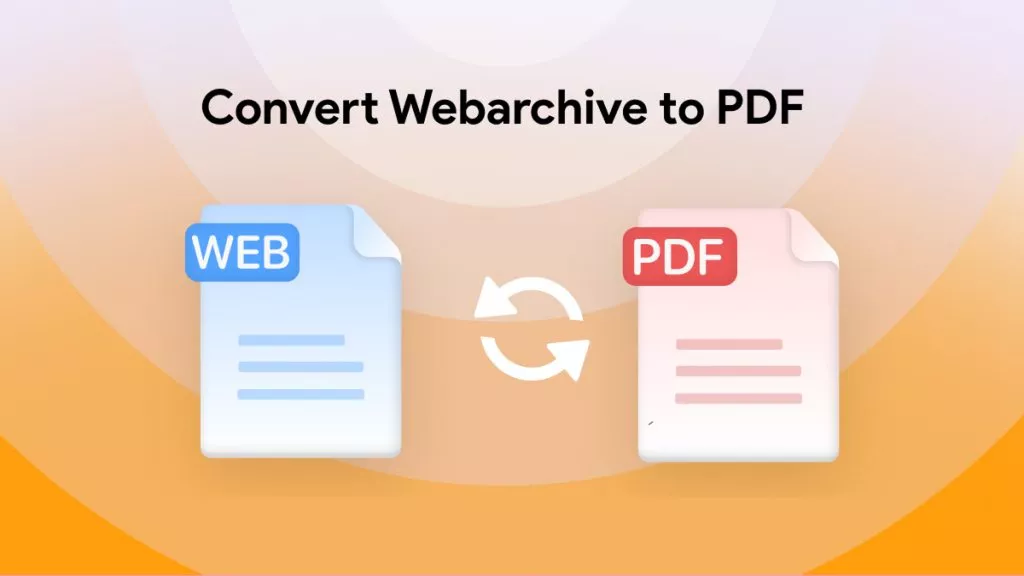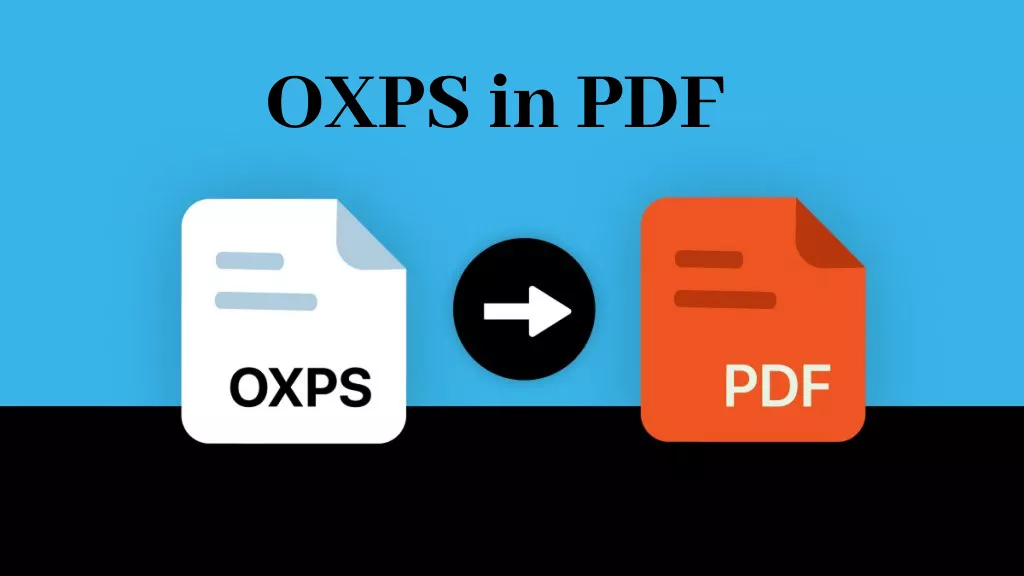Google Keep ist eine jener Online-Plattformen, die Sie für Notizen in verschiedenen Formen wie Bilder, Text, Listen usw. verwenden können. Wenn Sie Ihre Notizen jedoch auf verschiedenen Geräten brauchen, ist seine Offline-Nutzung möglicherweise nicht sehr zuverlässig. Außerdem ist die Anzeige auf allen Geräten nicht immer gleich. Es würde sich deshalb anbieten, Google Keep in PDF umzuwandeln.
Google Keep selbst bietet zwar keine Option zum Umwandeln von Inhalten in PDF, aber es gibt dennoch einige Methoden, das hinzubekommen. In diesem Leitfaden teilen wir nicht nur diese Methoden, sondern auch detaillierte Anleitungen mit Schritten und Bildern, damit Sie am Ende einfach diejenige auswählen können, die Ihnen am ehesten zusagt.
Teil 1. Google Keep in PDF umwandeln über Drucken
Die erste und einfachste Methode zum Umwandeln Ihrer Google Keep Notizen in das PDF-Format ist die Druckoption. Für diese Option brauchen Sie keine Software zu installieren oder einen Drucker zu besitzen, da sie einfach mit der Standard-Druckfunktion funktioniert. Beachten Sie aber, dass es dabei einige Einschränkungen gibt. Das häufigste Problem ist, dass das PDF Formatierungsprobleme aufweist, und zwar bei allen Elementen, einschließlich der reaktiven Checklisten, der Bilder und auch der Textformatierung.
Außerdem unterstützt diese Methode keine Stapelkonvertierung und Sie erhalten nur begrenzte Anpassungsmöglichkeiten. Wenn Ihre Notizen außerdem Text mit Hyperlinks enthalten, wird dieser nicht auf die gleiche Weise in das PDF-Format übertragen, sondern nur der Text der oberen Ebene. Unabhängig von diesen Problemen können Sie diese Methode mit den folgenden Schritten anwenden:
Schritt 1: Öffnen Sie Google Keep und klicken Sie auf Ihre Notizen, um sie zu öffnen. Sobald das Notizfenster geöffnet ist, können Sie „Strg + P“ drücken, um die Druckoptionen in Ihrem Browser aufzurufen.
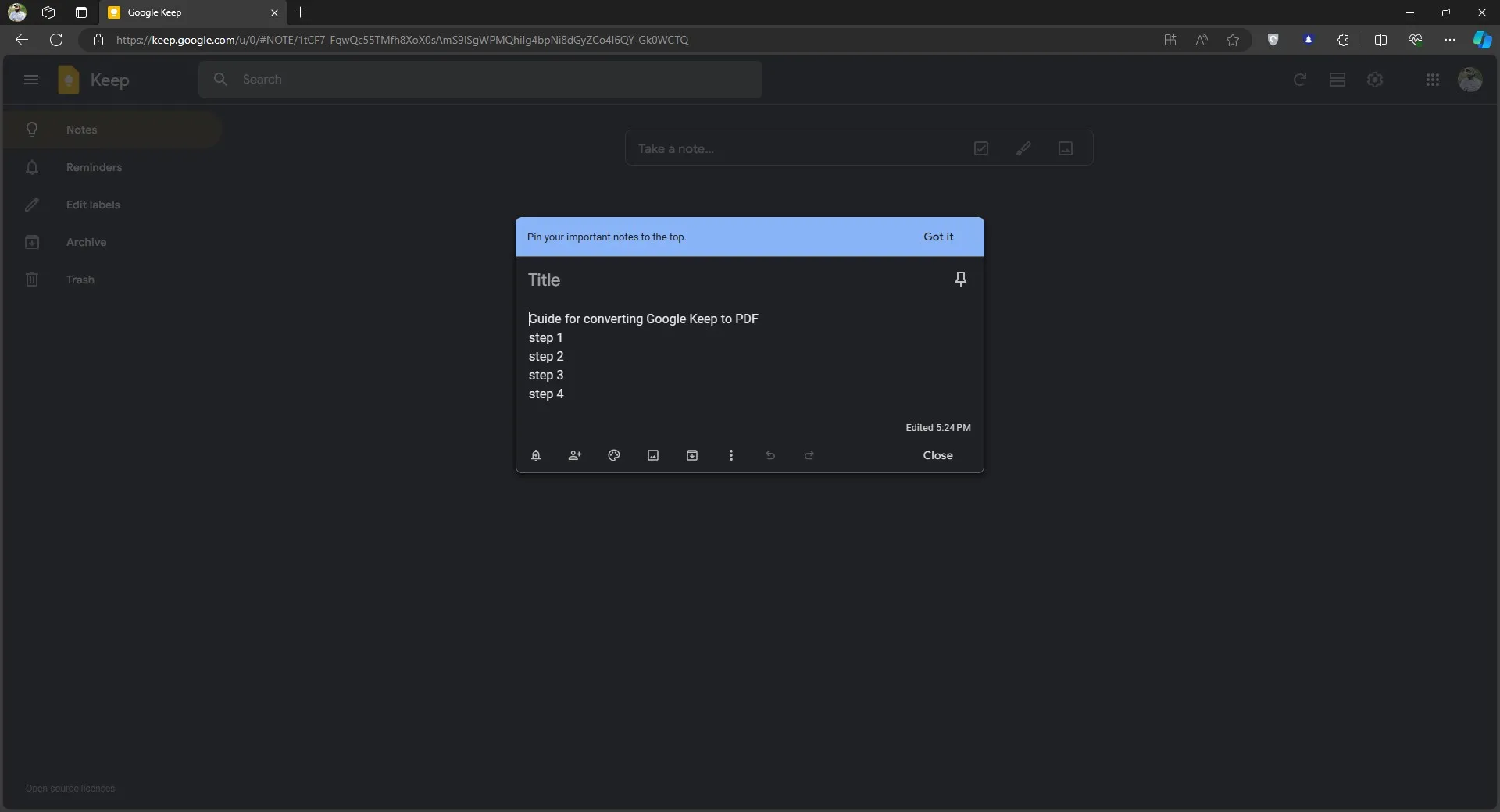
Schritt 2: Vergewissern Sie sich, dass die Druckeroption auf „Microsoft Print to PDF“ eingestellt ist. Die übrigen Einstellungen können Sie nach Bedarf anpassen. Klicken Sie nun auf „Drucken“ und folgen Sie mit den Schritten zum Speichern der Datei. Nachdem Sie diesen Vorgang abgeschlossen haben, wird das PDF dieser Google Keep-Notiz auf Ihrem PC gespeichert, wie in der Druckvorschau angezeigt.
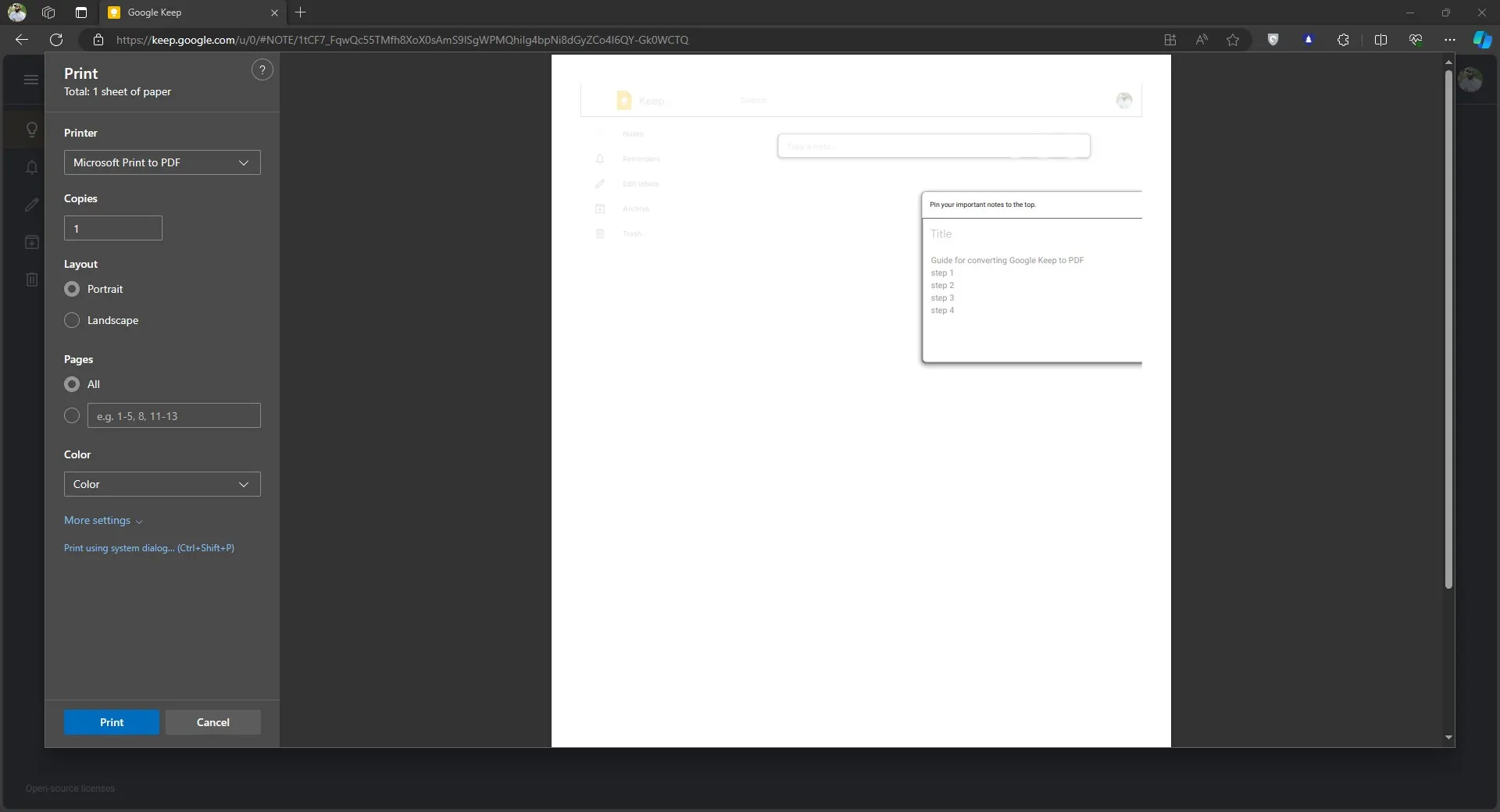
Teil 2. Google Keep in PDF umwandeln über Kopieren in Google Docs
Die nächste Methode besteht in der Verwendung von Google Docs und ist eine funktionellere Option, da Google Keep mit einer integrierten Funktion direkt mit Google Docs arbeiten kann. Ein Vorteil dieser Methode ist, dass Sie die Möglichkeit haben, Formatierungen und andere Elemente in Docs zu bearbeiten, bevor Sie sie in PDF umwandeln. Aber diese Methode hat immer noch viele Einschränkungen.
Zu diesen Einschränkungen gehört, dass Sie zum Umwandeln, Bearbeiten und Herunterladen eine Internetverbindung benötigen. Außerdem wird der Prozess um zusätzliche Schritte erweitert, es ist nicht effizient im Umgang mit Bildern und Checklisten und manchmal geht auch die Integrität von Hyperlinks verloren. Wenn Sie trotzdem die Google Docs-Methode für diese Konvertierung ausprobieren möchten, können Sie die nachstehenden Schritte befolgen:
Schritt 1: Sie beginnen diese Methode in der Google Keep-Oberfläche, aber dieses Mal öffnen wir die Notiz nicht. Klicken Sie stattdessen auf die 3-Punkte-Schaltfläche „Optionen“ und dann auf „In Google Text & Tabellen kopieren“ > „Dokument öffnen“ und Ihr Inhalt aus Google Keep wird in einem neuen Google Text & Tabellen-Fenster geöffnet.
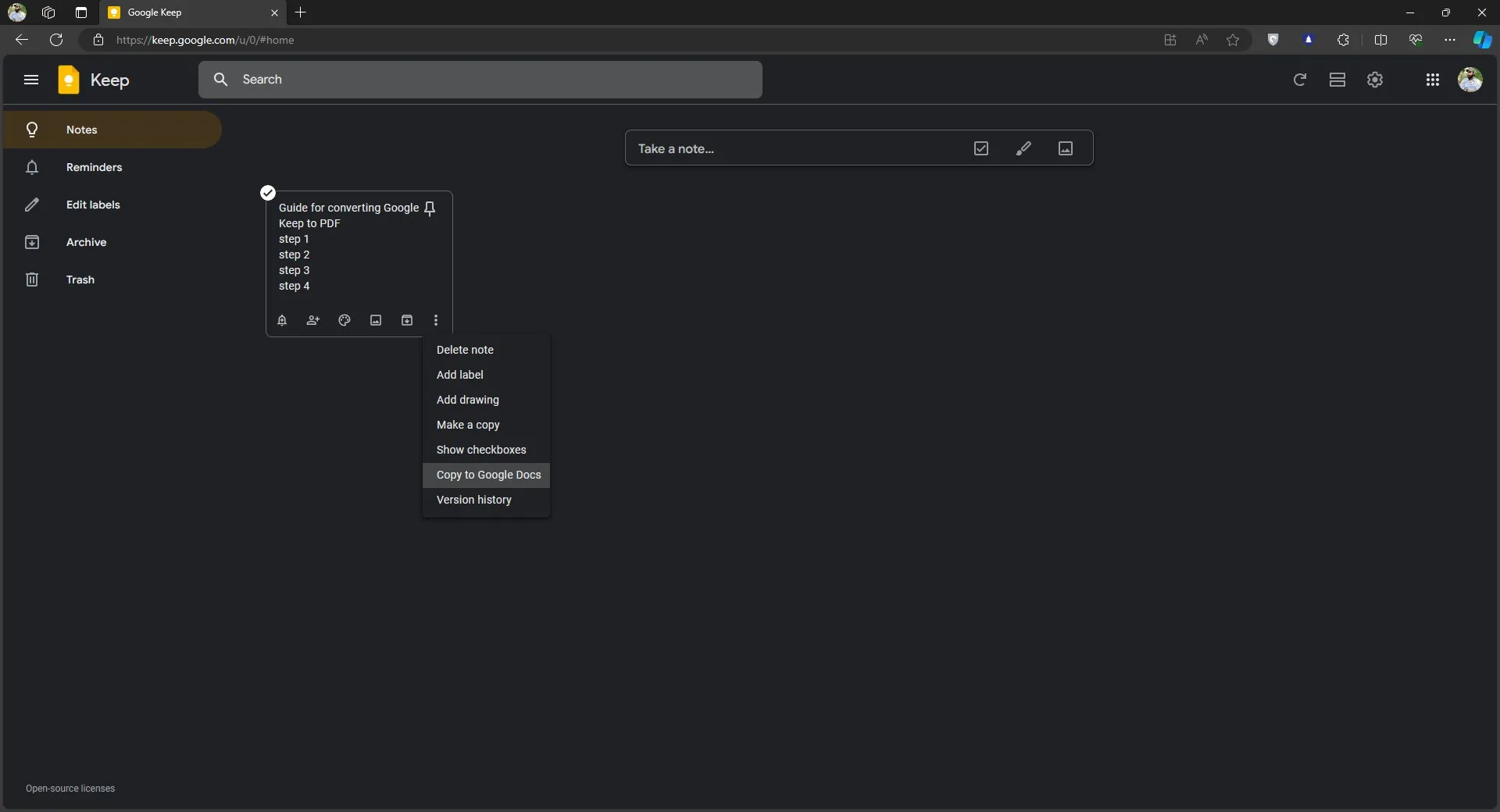
Schritt 2: Jetzt brauchen Sie nur noch auf „Datei“ > „Herunterladen“ > „PDF-Dokument“ zu klicken und alles in diesem Google Docs-Dokument wird in das PDF-Format umgewandelt und dann sofort auf Ihren PC heruntergeladen.
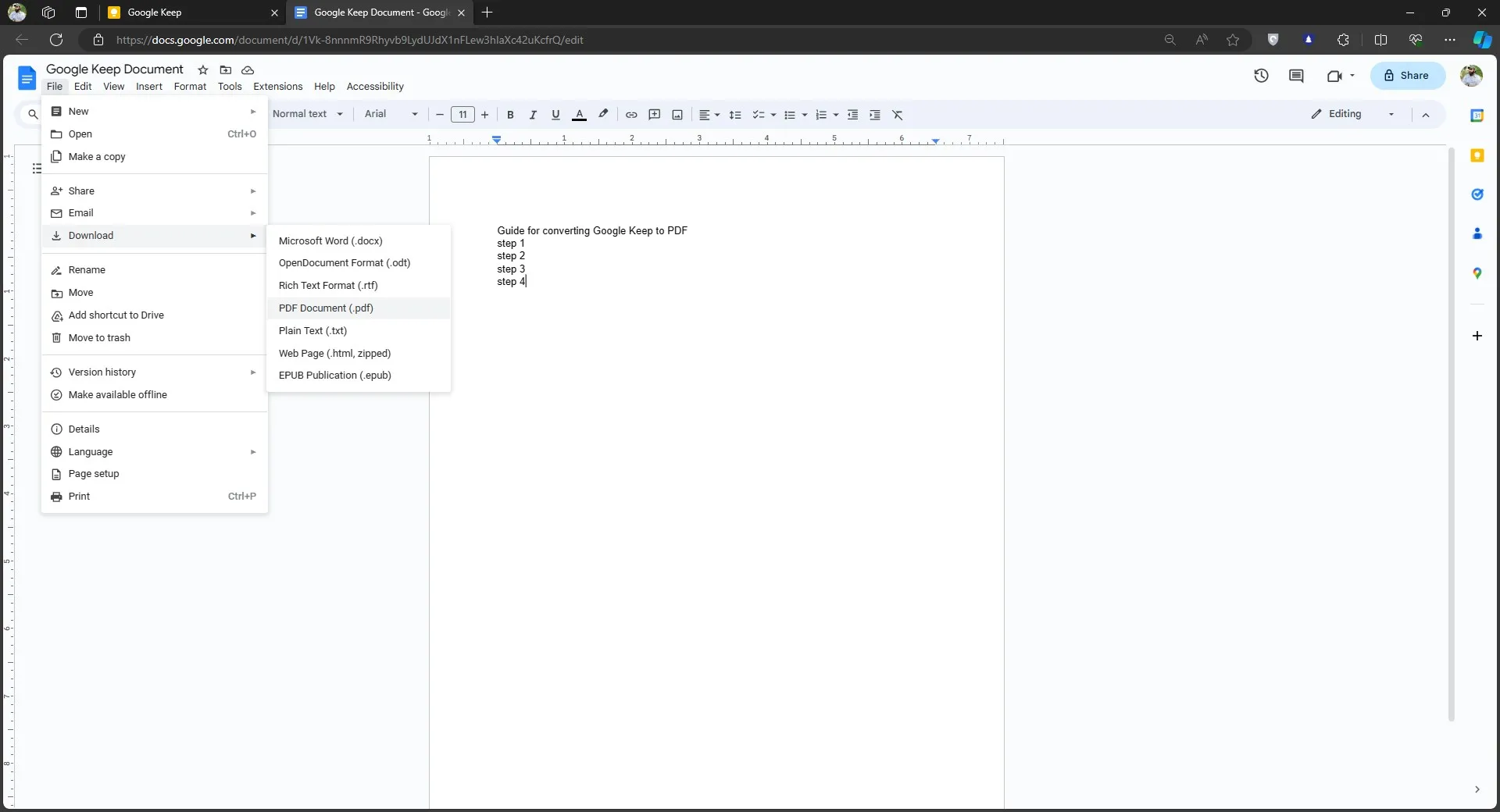
Teil 3. Google Keep Notizen im Stapelverfahren in PDF umwandeln
Wenn Sie mehrere Google Keep Notizen haben, die Sie im PDF-Format brauchen, können Sie die Stapel-Option verwenden. Allerdings arbeitet diese Option möglicherweise nicht genau so, wie Sie es von einer normalen Stapelverarbeitung erwarten. Sie rechnen vielleicht damit, dass alle verschiedenen Notizen in unterschiedliche PDF-Dokumente umgewandelt werden. Stattdessen können Sie mit dieser Methode nur mehrere Notizen auswählen und sie in ein kombiniertes PDF-Dokument umwandeln. Nichtsdestotrotz spart das einige Arbeit und Zeit.
Auch bei dieser Methode wird Google Docs verwendet, wonach sie an dieselben Einschränkungen gebunden ist wie unsere vorherigen Methode. Da in den Docs die Inhalte aller Notizen zusammengefasst sind, können die Formatierungsprobleme noch kritischer werden, und es wird noch mehr Zeit in Anspruch nehmen, sie zu lösen. Im Folgenden finden Sie eine detaillierte Anleitung, wie Sie Google Keep Notizen stapelweise in PDF-Dokumente umwandeln können:
Schritt 1: Klicken, halten und ziehen Sie den Cursor über mehrere Google Keep-Notizen, um sie auszuwählen. Klicken Sie dann auf die 3-Punkte-Schaltfläche „Optionen“ oben rechts auf Ihrem Bildschirm, wo Sie „Nach Google Docs kopieren“ auswählen müssen, und klicken Sie auf „Dokument öffnen“, nachdem angezeigt wurde, dass der Inhalt erfolgreich umgewandelt wurde.
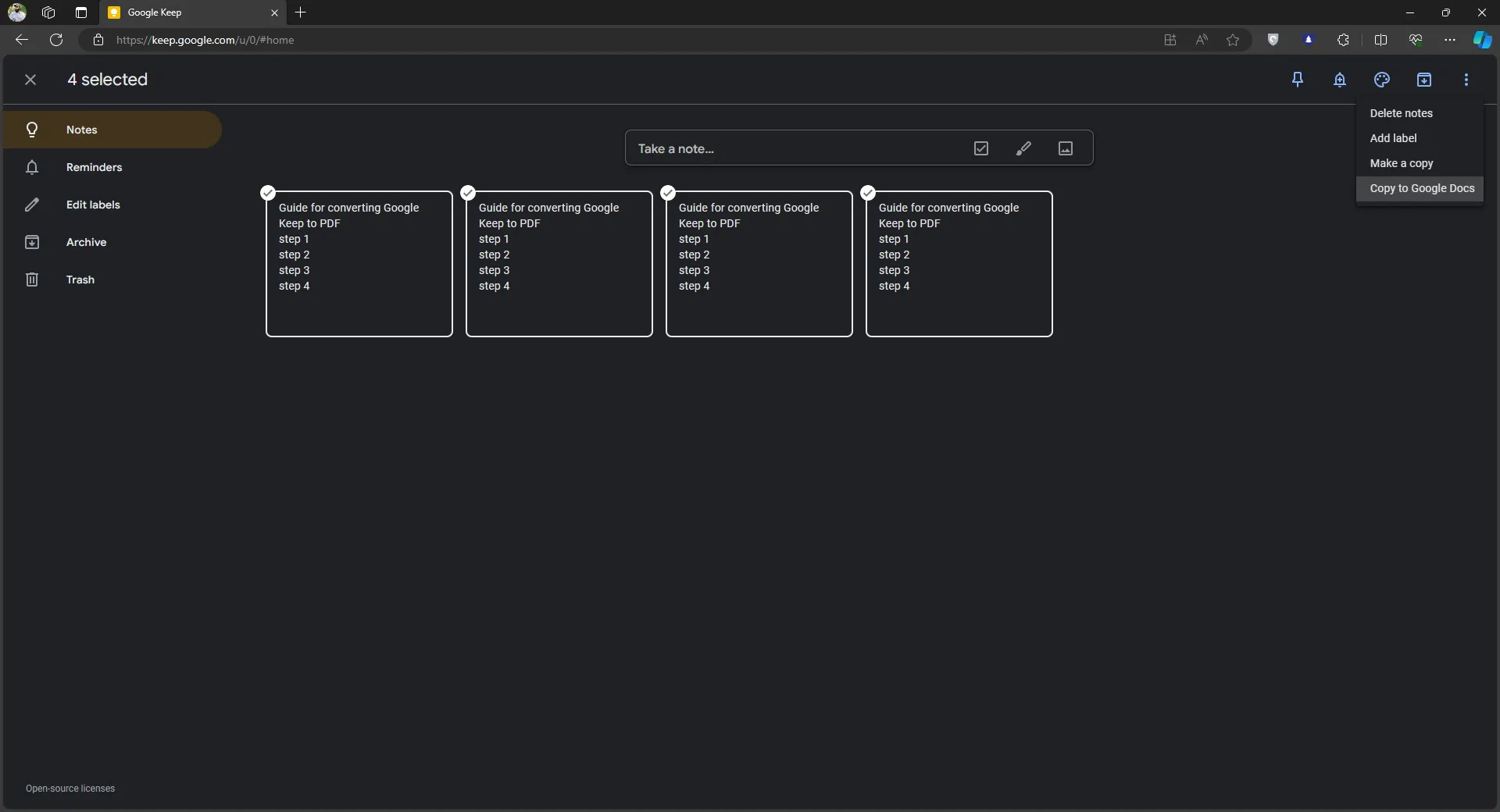
Schritt 2: Der Rest des Vorgangs entspricht der vorherigen Methode, bei der Sie auf „Datei“ > „Herunterladen“ > „PDF-Dokument“ klicken, um den Inhalt von Google Keep Notizen auf Ihrem Gerät im PDF-Format zu speichern. Der einzige Unterschied besteht darin, dass das gespeicherte PDF-Dokument Informationen aus mehreren von Ihnen ausgewählten Google Keep Notizen enthalten wird.
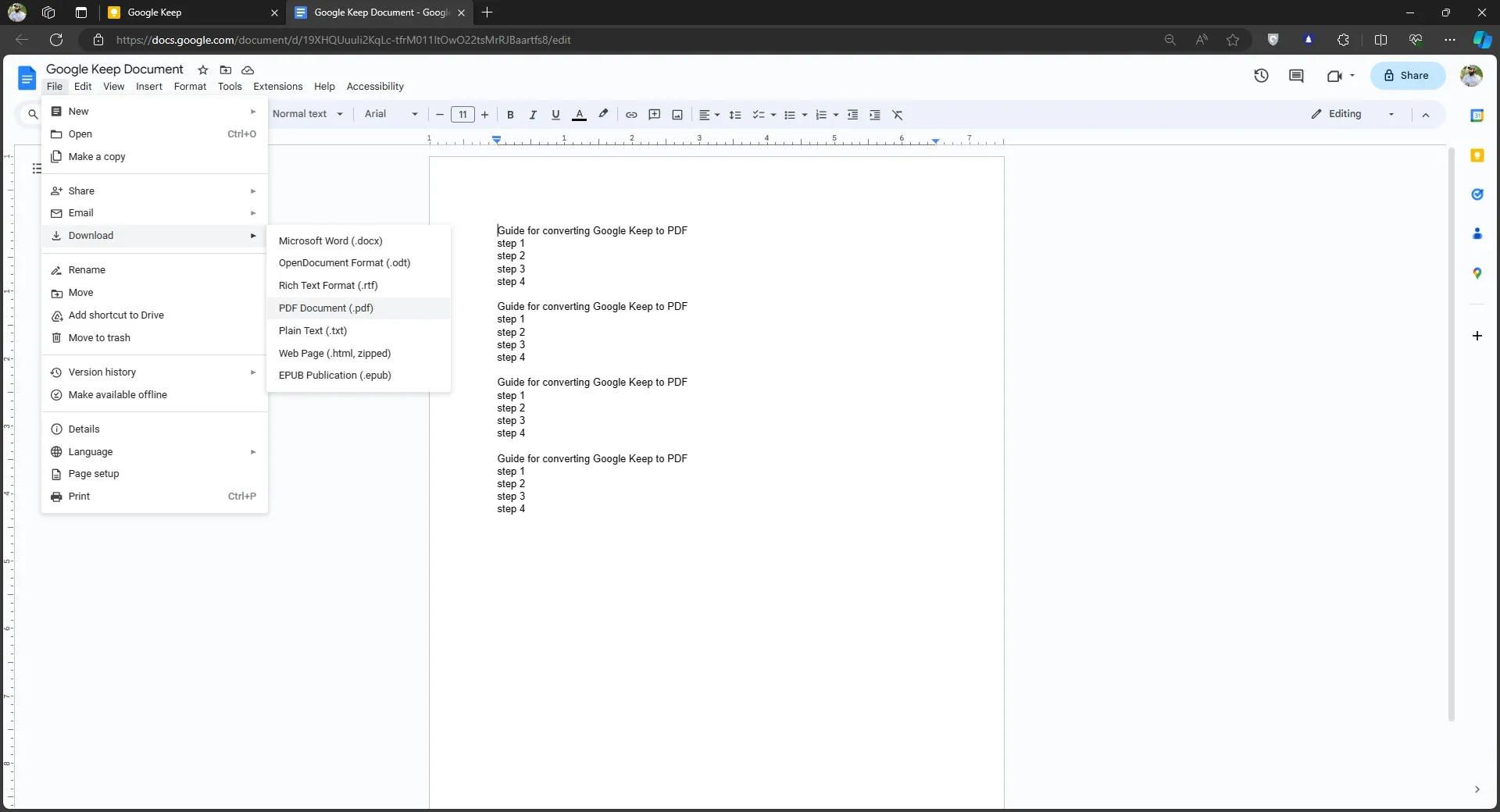
Teil 4. Wie Sie PDFs nach der Erstellung aus Google Keep Notizen bearbeiten
Nachdem Sie Ihre Google Keep-Notizen in das PDF-Format umgewandelt haben, benötigen Sie einen zuverlässigen PDF-Editor, wenn Sie diese mit Änderungen aktualisieren möchten. UPDF ist in diesem Fall das beste Tool, da es auf Smartphones und Computern funktioniert und den Offline-Betrieb und die Verarbeitung mit hoher Stabilität unterstützt. UPDF benötigt keine High-End-Hardware und bietet auf allen Geräten hervorragende Leistung.
Wenn Sie Ihre PDF-Notizen mit UPDF bearbeiten, können Sie mehrere Funktionen zur Bearbeitung, Zusammenarbeit, Beschriftung und andere effiziente Funktionen nutzen. UPDF ist für verschiedene Geräte verfügbar und über die untenstehende Schaltfläche kostenlos in der Testversion verfügbar:
Windows • macOS • iOS • Android 100% sicher
Schritt 1: Doppelklicken Sie auf das Icon auf dem Desktop, um die UPDF-Software auf Ihrem Computer zu starten, so dass Sie Ihr von Google Keep umgewandeltes PDF öffnen können. Klicken Sie auf „Datei öffnen“ und wählen Sie das PDF aus dem lokalen Speicher Ihres PCs, um die Datei zu öffnen. Klicken Sie dann auf „PDF bearbeiten„ und wählen Sie oben „Text“, um den Inhalt des Dokuments zu bearbeiten.
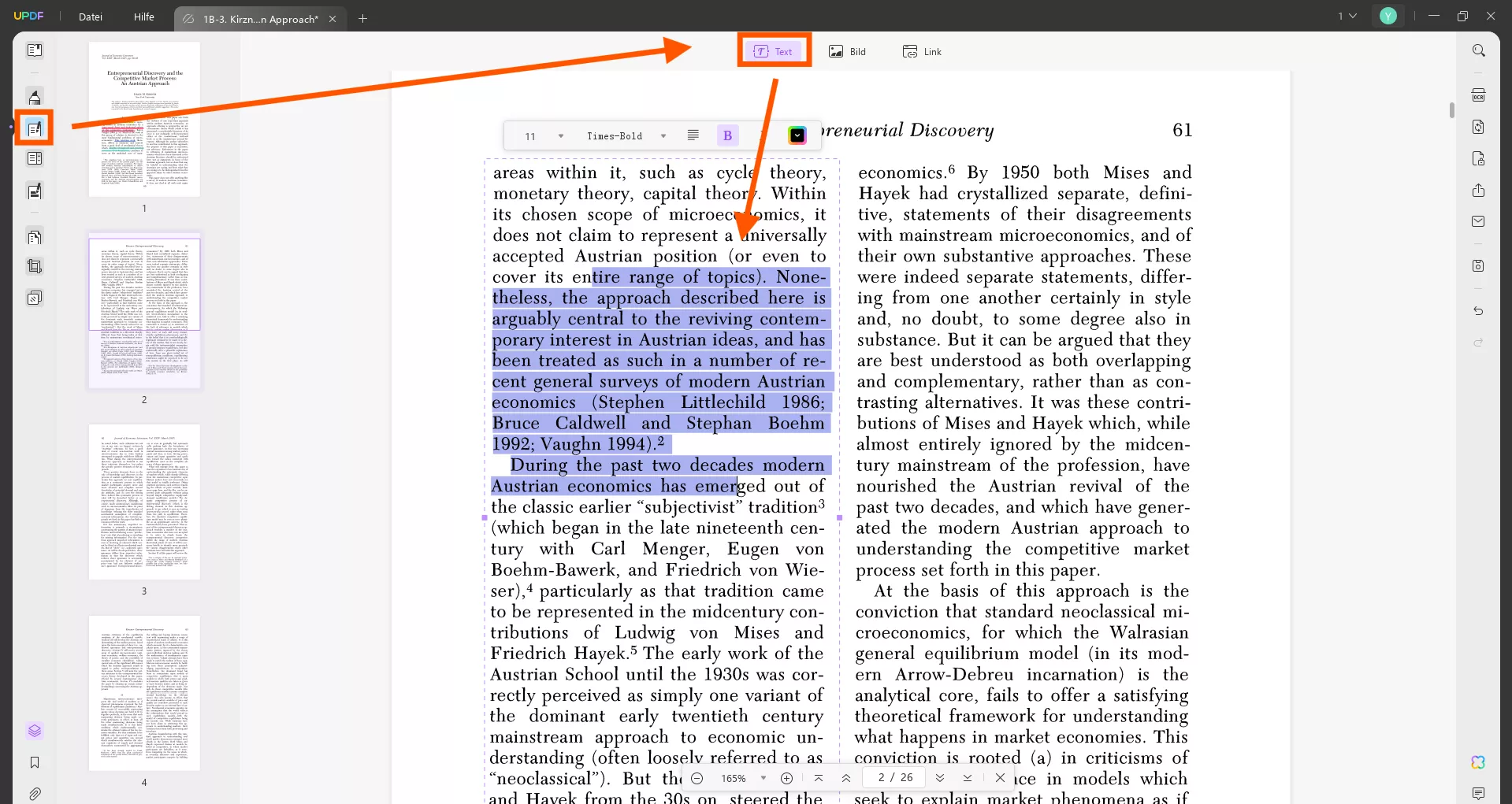
Schritt 2: Wenn Sie das Dokument beschriften möchten, klicken Sie auf „Kommentar“ und wählen Sie eine der verfügbaren Anmerkungsoptionen wie „Hervorheben“, „Durchstreichen“ usw. Sie können auf den Text klicken und den Cursor über den Text ziehen, um ihn hervorzuheben oder durchzustreichen, und auf ähnliche Weise andere Anmerkungswerkzeuge verwenden. Nachdem Sie den Text bearbeitet und beschriftet haben, speichern Sie den Fortschritt mit dem Tastaturkürzel „Strg + S“.
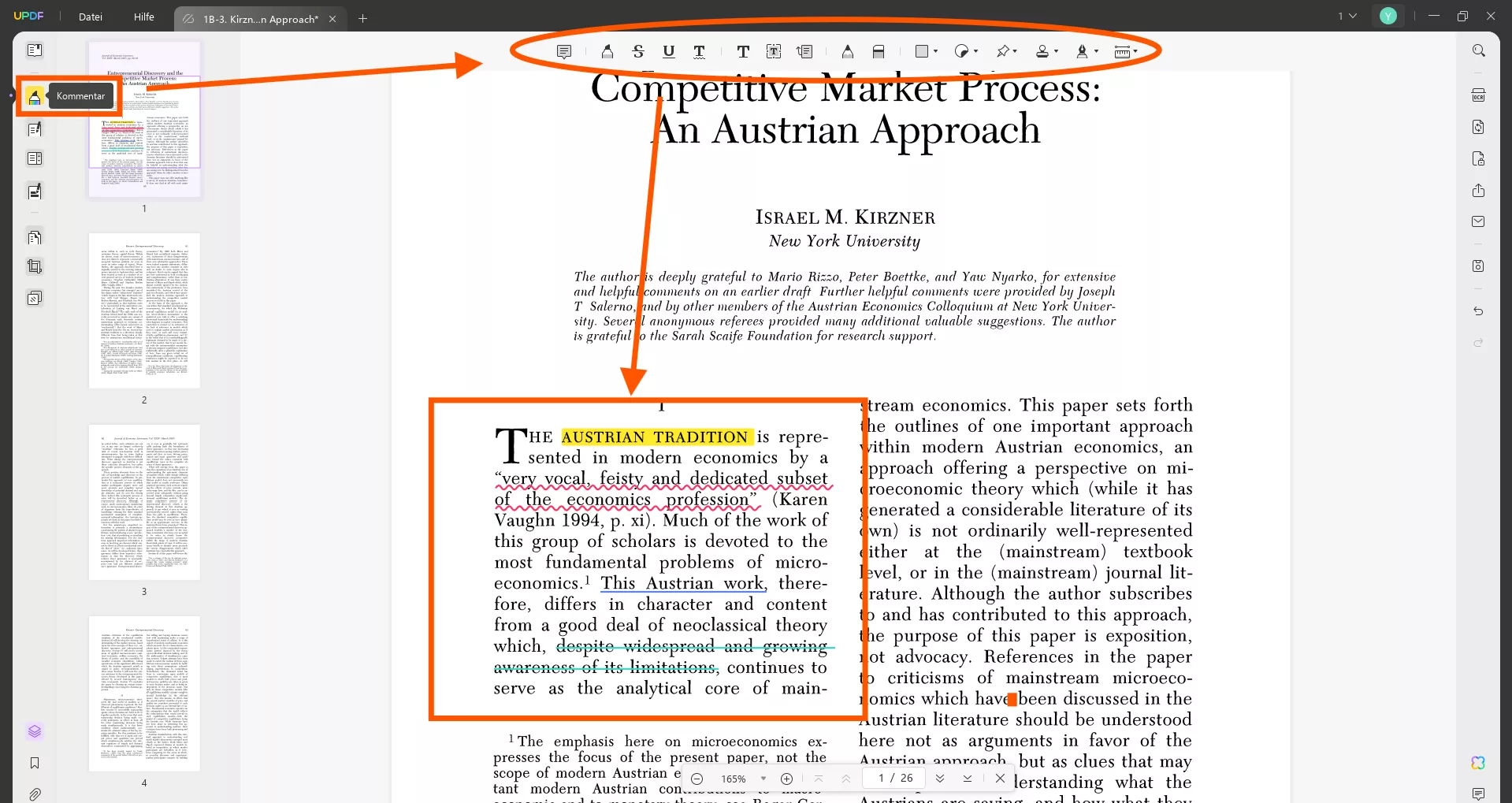
UPDF verfügt allerdings noch über viele weitere Funktionen, die Sie in diesem Testbericht über UPDF gerne näher kennenlernen können. Oder sehen Sie sich einfach das folgende Video an, um zu erfahren, was UPDF sonst noch alles kann!
Fazit
Es kann viele Gründe geben, warum Sie Ihre Notizen aus Google Keep in das PDF-Format umwandeln müssen, allem voran, weil Sie Ihre Notizen mit anderen teilen müssen. Da nicht jeder Google Keep hat, wäre es demnach besser, Ihre Notizen in das PDF-Format umzuwandeln. In diesem Artikel sind wir auf 3 indirekte Möglichkeiten eingegangen, wie Sie diese Konvertierung effizient hinbekommen.
Nachdem Sie Ihre Notizen ins PDF-Format umgewandelt haben, müssen Sie allerdings vielleicht noch weiter bearbeiten oder organisieren, wofür ein leistungsstarker PDF-Editor nötig ist. Hier würden wir Ihnen UPDF ans Herz legen, das Sie sich über die untenstehende Schaltfläche kostenlos auf Ihre Smartphones und Computer herunterladen können, um Ihre PDFs ganz nach Ihren Wünschen anzupassen.
Windows • macOS • iOS • Android 100% sicher
 UPDF
UPDF
 UPDF für Windows
UPDF für Windows UPDF für Mac
UPDF für Mac UPDF für iPhone/iPad
UPDF für iPhone/iPad UPDF für Android
UPDF für Android UPDF AI Online
UPDF AI Online UPDF Sign
UPDF Sign PDF lesen
PDF lesen PDF beschriften
PDF beschriften PDF bearbeiten
PDF bearbeiten PDF konvertieren
PDF konvertieren PDF erstellen
PDF erstellen PDF komprimieren
PDF komprimieren PDF organisieren
PDF organisieren PDF zusammenführen
PDF zusammenführen PDF teilen
PDF teilen PDF zuschneiden
PDF zuschneiden PDF-Seiten löschen
PDF-Seiten löschen PDF drehen
PDF drehen PDF signieren
PDF signieren PDF Formular
PDF Formular PDFs vergleichen
PDFs vergleichen PDF schützen
PDF schützen PDF drucken
PDF drucken Batch-Prozess
Batch-Prozess OCR
OCR UPDF-Cloud
UPDF-Cloud Über UPDF AI
Über UPDF AI UPDF AI Lösungen
UPDF AI Lösungen FAQ zu UPDF AI
FAQ zu UPDF AI PDF zusammenfassen
PDF zusammenfassen PDF übersetzen
PDF übersetzen PDF erklären
PDF erklären Chatten mit PDF
Chatten mit PDF Chatten mit Bild
Chatten mit Bild PDF zu Mindmap
PDF zu Mindmap Chatten mit AI
Chatten mit AI Tutorials
Tutorials Technische Daten
Technische Daten Aktualisierungen
Aktualisierungen FAQs
FAQs UPDF-Tipps
UPDF-Tipps Blog
Blog Nachrichten
Nachrichten UPDF Rezensionen
UPDF Rezensionen Download-Zentrum
Download-Zentrum Kontakt
Kontakt